APP(앱)전용 스타벅스 e카드 교환권 어플리케이션에 등록하는 방법
아는 동생으로부터 스벅앱을 선물받았습니다. PC조립 상담에 대한 감사의 표시였습니다. 뜻하지 않은 선물에 매우 벅찬 감격을 하고 말았습니다. 그냥 이미지만 가지고 있다가 나중에 스타벅스에서 사용해도 되지만 이미지 삭제 우려가 있으니 기왕이면 어플리케이션에 저장을 해놓고 싶습니다. 그러려면 당연히 스타벅스 어플리케이션(앱)을 먼저 설치해야하고 회원가입이 안 되어있다면 가입 후 로그인이 되어있는 상태여야 합니다. 이 과정은 본문에서는 생략하겠고 스벅앱 로그인까지 완료가 된 시점부터 설명을 드리겠습니다.
스타벅스 e카드란?

먼저 스타벅스 e카드에 대해서 설명을 드려야 할 것 같군요. 스벅 e카드는 말그대로 일렉트로닉 카드의 약자로 전자카드라는 의미입니다. 온라인 쿠폰들이 사실상 모두 e쿠폰이라고 해도 맞는 말입니다. 스타벅스 e카드는 말그대로 스타벅스 전용 선불 카드라는 뜻입니다. 스타벅스전용 전자 상품권이라는게 정확한 표현일 것 같습니다. 제가 선물받은건 3만원짜리 스벅 상품권입니다. 이미지는 위처럼 생겼구요. 이것을 이미지로 가지고 있는 경우 평소 스마트폰 이미지 청소를 자주 하시는 분들이라면 깜박하고 지워버리기 쉽상입니다. 그러므로 안전하게 스타벅스 앱에 등록을 할 필요가 있습니다.
스타벅스앱에 e카드를 등록하자
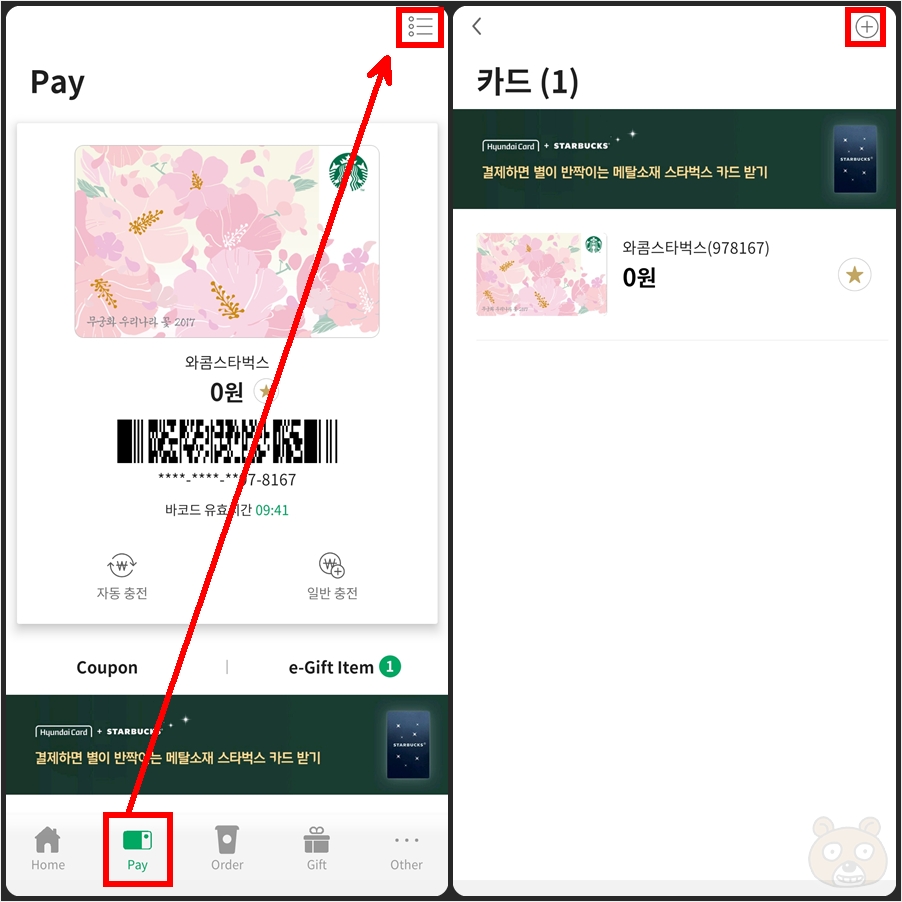
먼저 스타벅스 앱을 실행하여 로그인까지 완료합니다. 하단에 있는 메뉴 중 두번째인 Pay로 들어갑니다. 그리고 오른쪽 상단에 있는 메뉴 아이콘을 터치합니다. 그러면 카드 목록이 보일텐데 이때 오른쪽 상단의 +버튼 아이콘을 터치합니다.
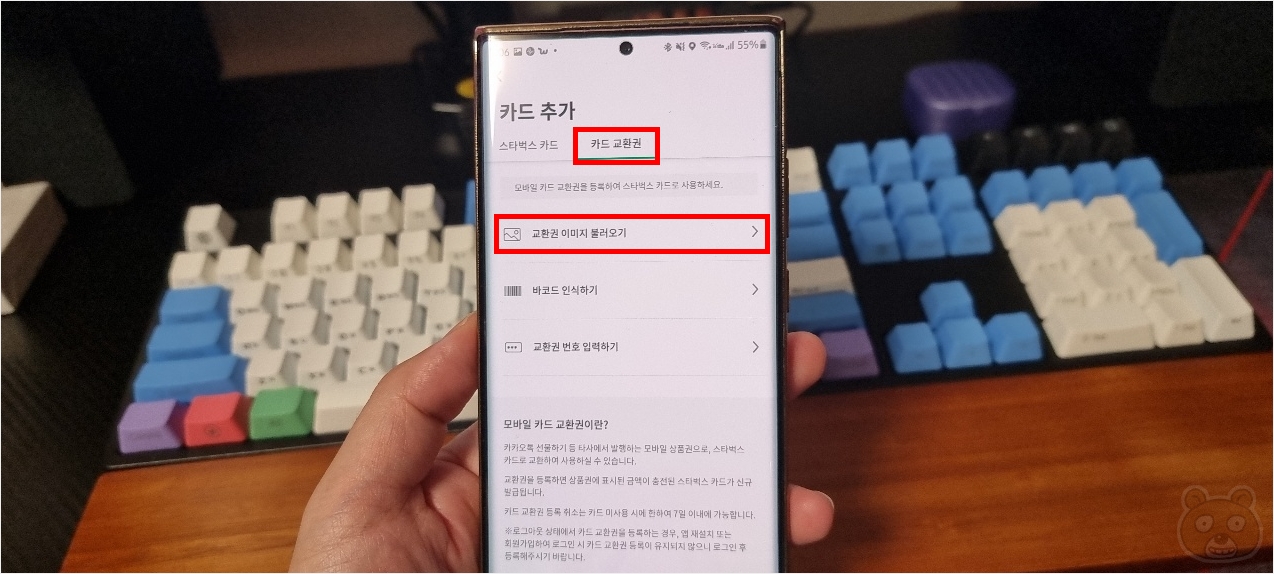
여기서부터는 캡쳐가 되지 않아서 다른 스마트폰으로 찍은 사진으로 대처합니다. 카드 추가 항목이 보일텐데 두번째 탭인 카드 교환권으로 들어갑니다. 여기에 교환권 이미지 불러오기가 있을겁니다. 현재 이미지를 가지고 있지 않고 번호만 받은 경우라면 세번째 옵션인 교환권 번호 입력하기로 들어가시어 번호만 입력하시면 됩니다.
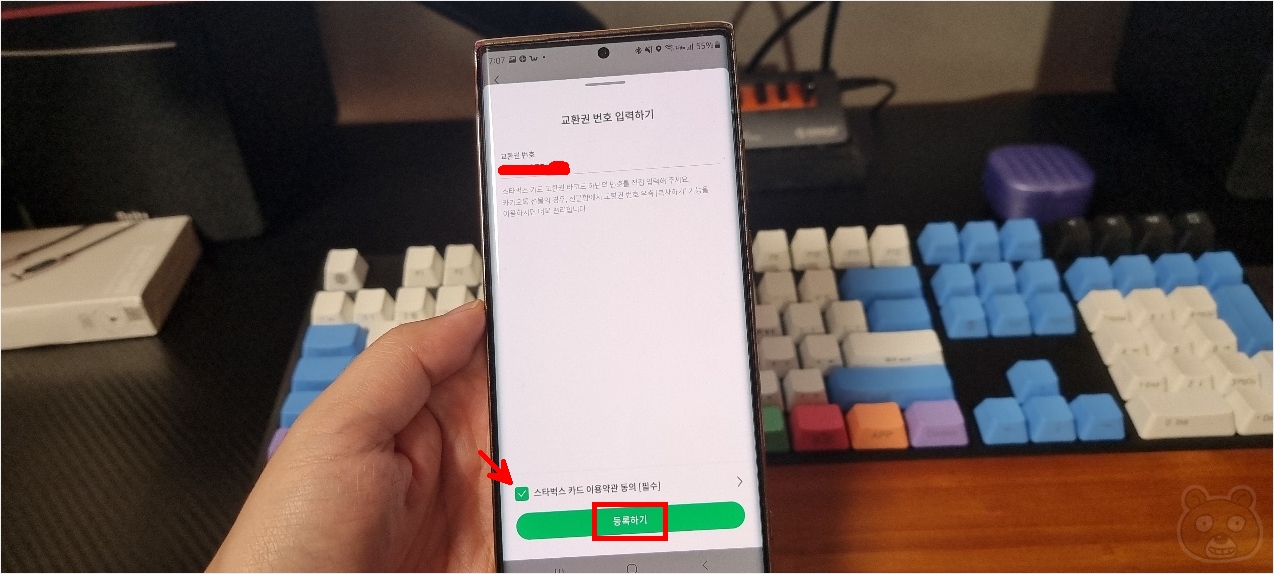
저는 이미지가 있으니 교환권 이미지 불러오기를 사용했습니다. 스타벅스 e카드 교환권 이미지를 정확히 지정하면 자동으로 교환권번호가 입력됩니다. 스타벅스 카드 이용 약관에 동의를 한 다음 등록하기 버튼을 눌러서 마무리합니다.
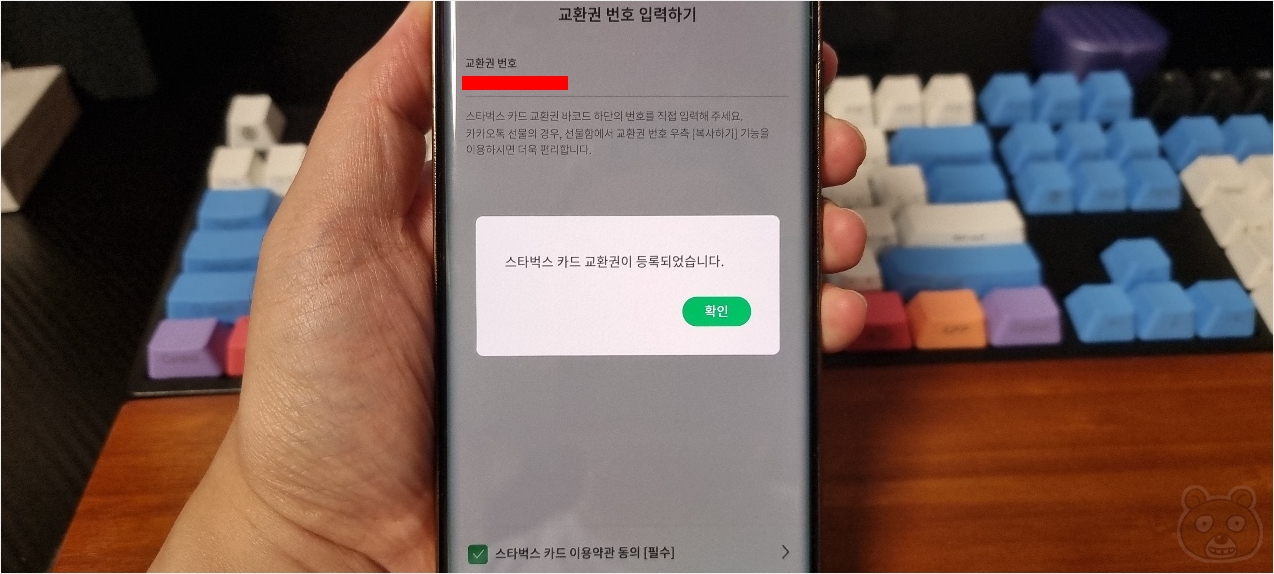
이렇게하면 스타벅스 e카드가 스벅 앱에 정상적으로 등록 완료됩니다.
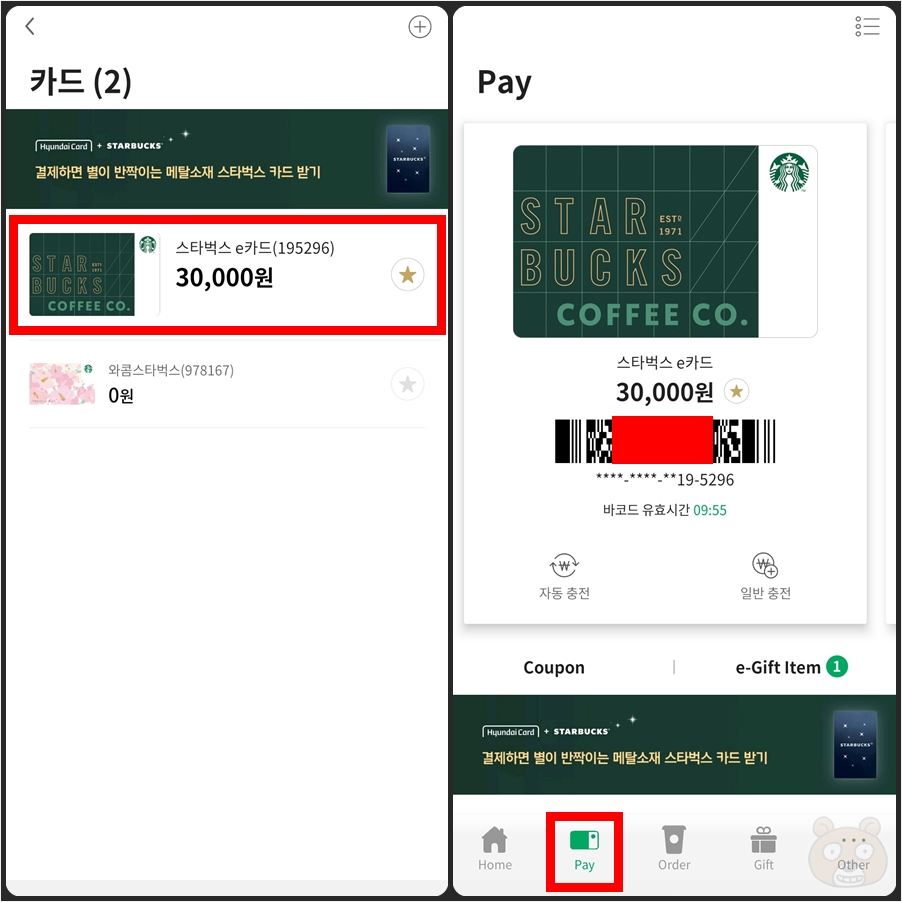
스타벅스 앱에서 다시 한 번 확인해 봅니다. 카드 항목에 정상적으로 3만원짜리 스타벅스 e카드가 정상 추가되어있음을 확인했습니다. Pay 탭에 들어가보면 3만원이 정상 충전되어있음을 확인할 수 있습니다. 이제 스타벅스 매장에 가셔서 이 바코드로 결재하여 맛있게 호로록 냠냠하면 됩니다. 끝.





